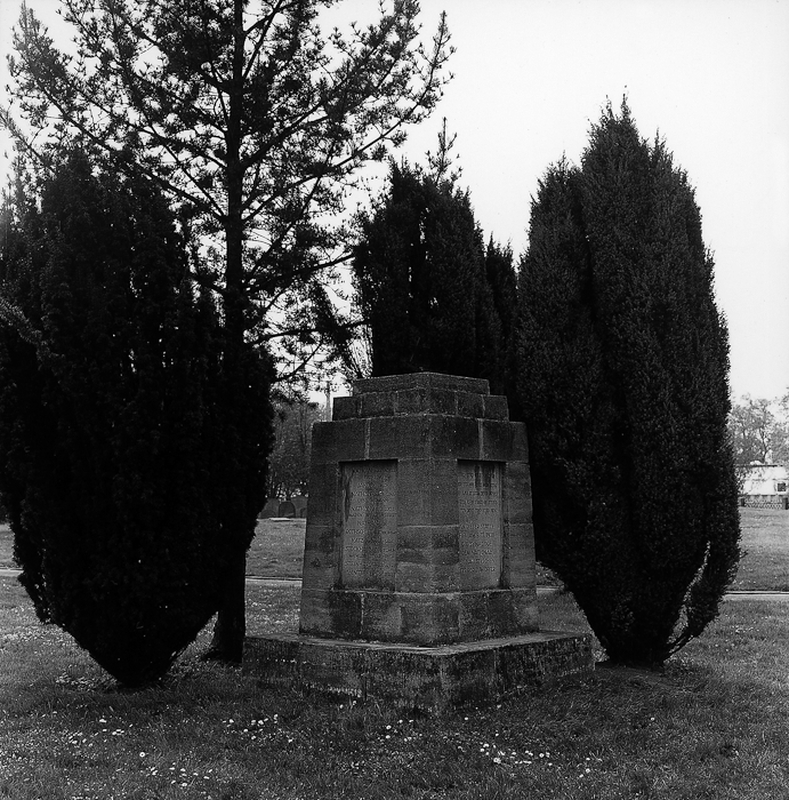Das Kartenmodul wird von Ihrem Browser nicht unterstützt!
Ihr Internet-Explorer unterstützt den aktuellen JavaScript-Standard (ES6) nicht. Dieser ist für das Ausführen des Kartenmoduls verantwortlich.
Für Windows 10 empfehlen wir Ihnen den Browser Edge zu verwenden. Alternativ können Sie unabhängig von Ihrem Betriebssystem auf Google Chrome oder Mozilla Firefox umsteigen.
- An der Fährgasse
Jenseits des ehemaligen Wilhelmitenklosters, dort wo die Gelster in die Werra mündet, befindet sich der jüdische Friedhof von Witzenhausen. Der ursprüngliche Teil des Friedhofes umfasst insgesamt 209 Grabsteine, von denen die ältesten um 1680 zu datieren sind; der jüngere Teil beherbergt insgesamt 56 Steine, die gänzlich aus dem 20. Jh. stammen.
Witzenhausen spielte im 17. und 18. Jh. als Sitz eines Landesrabbiners mit angeschlossener Talmudschule im Rahmen der jüdischen Geschichte Hessens eine besondere Rolle. Die Stadt war bis zum Jahr 1772, als das Landesrabbinat nach Kassel verlegt wurde, geistiges und geistliches Zentrum der Juden im nordhessischen Raum. Daher kommt dem Friedhof als Begräbnisstätte eine religionsgeschichtliche und wissenschaftliche Bedeutung zu, die ihn als Kulturdenkmal ausweist.
Als Kulturdenkmal nach § 2 Absatz 1 Hessisches Denkmalschutzgesetz aus geschichtlichen und wissenschaftlichen Gründen in das Denkmalverzeichnis des Landes Hessen eingetragen.
Legende:
| Kulturdenkmal nach § 2 Abs. 1 HDSchG | |
| Kulturdenkmal (Gesamtanlage) nach § 2 Abs. 3 HDSchG | |
| Kulturdenkmal (Grünfläche) nach §2 Abs. 1 oder § 2 Abs. 3 HDSchG | |
| Kulturdenkmal (Wasserfläche) nach §2 Abs. 1 oder § 2 Abs. 3 HDSchG |
 |
Wege-, Flur- und Friedhofskreuz, Grabstein |
 |
Jüdischer Friedhof |
  |
Kleindenkmal, Bildstock |
 |
Grenzstein |
 |
Keller bzw. unterirdisches Objekt |
 |
Baum |